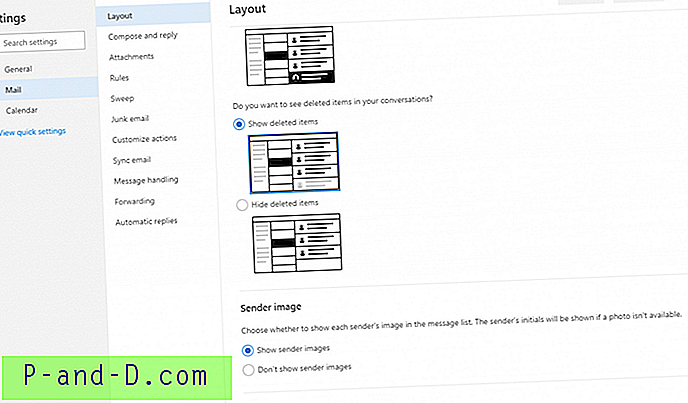Hei, tervetuloa MSN Hotmail -postitilin käyttö- ja hallintaoppaaseen. Olen muotoillut tämän blogiviestin, jotta voimme tarjota kattavaa tietoa Hotmailista ja sen palveluista muutamien tärkeiden vinkkien ohella. Monet ihmiset väittävät, että Hotmail on kuollut eikä sitä ole enää saatavana, mutta olen siitä eri mieltä. Hotmail ei ole kuollut, mutta se syntyy uudelleen Microsoft Outlookina. Kaikki nykyiset käyttäjät ja ominaisuudet siirretään uuteen kotiin ja käyttäjät voivat onneksi jatkaa palveluaan sieltä samalla Hotmail-kirjautumistunnuksella.
Tänään aion jakaa kaikki tiedot siitä, kuinka rekisteröidä, kirjautua sisään ja käyttää Hotmail-tunnusta uudessa Outlook-kotona ilman mitään ongelmia. Microsoft on myös lisännyt paljon enemmän lisäominaisuutta, joka puuttui vanhasta kodista. Hyppäämme viipymättä suoraan tähän kattavaan oppaan.
Hotmail luo tili tai rekisteröidy ilmaiseksi
Lisätietoja Hotmail-tilin luomisesta ja tilin rekisteröimisestä ilmaiseksi.
Voit rekisteröidä Hotmail-tilin henkilökohtaiseen käyttöön ilmaiseksi. Tarvitset vain kirjautumisen itsellesi tilin luomiseen. Muutamassa minuutissa tilisi on täysin valmis.
Vaiheet uuden Hotmail-tilin luomiseen ja rekisteröintiin :
- Käy www.hotmail.com kirjautumisen kotisivulla
- Osuma Luo tili -linkkiin (yllä oleva näyttökuva)
- Valitse haluttu sähköpostiosoite @ hotmail.com-laajennuksella
- Valitse vahva salasana
- Rekisteröi kaikki pyydetyt tiedot rekisteröintisivulla
- Sinun on annettava aktiivinen matkapuhelinnumerosi ja vaihtoehtoinen sähköpostiosoitteesi vahvistusta varten
- Täydellinen vahvistus ja olet valmis rekisteröimään uuden Hotmail-tilin

MSN Hotmail -kirjautuminen tai tilin MSN-sisäänkirjautuminen
Lisätietoja siitä, kuinka kirjaudu sisään Hotmail-sähköpostilaatikkoon sähköpostien käyttämistä varten.
Kirjaudu Hotmail-tilille vuonna 2019 on melko yksinkertaista ja suoraviivaista. Kun olet tarkistanut tietosi, voit käyttää samaa sähköpostitunnusta ja salasanaa, jota käytetään tilin rekisteröinnin yhteydessä.
Voit helposti kirjautua sisään Hotmail-sähköpostitunnukseen seuraavilla vaiheilla:
- Käy www.hotmail.com kotisivulla
- Osuma kirjautumispainiketta (yllä oleva ruudukko)
- Kirjoita MSN-sähköpostitunnuksesi
- Kirjoita salasana samaan Hotmail-tunnukseen
- Hit Enter-näppäinpainike ja siinä kaikki!
Sinut ohjataan automaattisesti Hotmail-postilaatikkoon, kun käyttöoikeustiedot on todennettu onnistuneesti. Jos olet unohtanut salasanasi, rekisteröintilomakkeen täyttämän vaihtoehtoisen sähköposti-tunnuksen ja puhelinnumeron käyttö auttaa pääsyä takaisin.
Huomaa: On hyvä muistaa kirjautumistunnus ja salasana sen sijaan, että kirjoittaisit paperille tai tallentaisit sen verkkoon. Pysy turvassa.
Hotmail vs. Outlook-ero
Ymmärrä ero Hotmailin ja Outlookin välillä.
Microsoft osti Hotmailin vuonna 1997 ja nimettiin Windows Live Hotmailiksi. Se muutettiin myöhemmin uudeksi nimeksi Outlook.comiksi vuonna 2011, jota näemme tänään. Ulkonäössä ja tunteessa ei ole paljon eroa, mutta päivityksiä on tapahtunut paljon julkaisun jälkeen.
Microsoft Outlook ei ole muuta kuin sama Hotmail improvisoidulla monipuolisella ominaisuudella ja uudelleenmerkinnällä. Vaikka etsit hotmail.com-selainta, se ohjaa sinut outlook.live.com-kirjautumissivulle.
Lyhyesti sanottuna - eroa ei ole, mutta molemmat alustat ovat samat ja integroituneet toisiinsa. Jokainen voi kirjautua sisään Outlook-kirjautumissivulle olemassa olevilla käyttöoikeustiedoilla.
Tarkista MSN Hotmail -postilaatikko
Opi tarkistamaan postilaatikkoosi vastaanottamasi Hotmail-sähköpostiviestit.
Voit tarkistaa Hotmail-postilaatikkosi joko käyttämällä Microsoft Outlookin työpöytäversiota tai jopa mobiilisovelluksia.
Sekä Hotmail-version avulla voit käyttää:
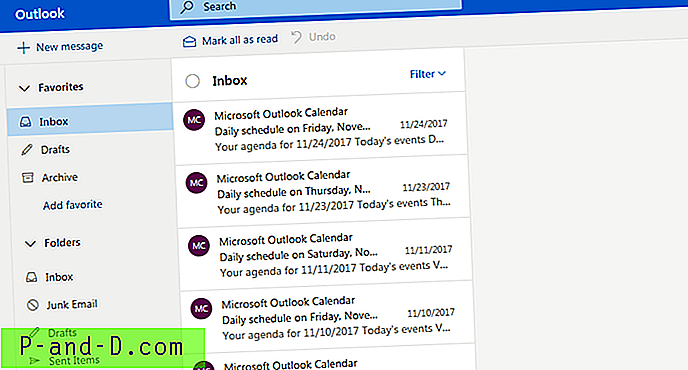
Hotmail Saapuneet
Kaikki Hotmail-tunnukseen tulevat sähköpostit tallennetaan tähän Saapuneet-kansioon. Voit myös luoda Hotmail-postilaatikkosääntöjä siirtääksesi nämä sähköpostit erilaisiin ennalta määritettyihin kansioihin tai luokkiin.
Hotmail-luonnos
Sähköpostit, jotka olet luomassa tai väliaikaisesti tallentamassa ennen lähettämistä, ovat saatavilla täällä. Jos suljet tietämättömästi Hotmail-verkkosivustoselaimen tai painat takaisin-painiketta, kirjoitettu sähköposti on saatavilla luonnoksissa.
Hotmail-arkisto
Aiemmin arkistoimasi Hotmail-sähköpostit luetellaan tässä osiossa. Näitä sähköposteja ei poisteta, mutta ne ovat pysyvästi täällä.
Kaikkien Hotmail-hakujen haku noutaa myös tulokset Arkisto-ruudusta, mikä tekee siitä ystävällisen saastuttamattoman toissijaisen vaihtoehdon postilaatikkoon.
Hotmail Lähetetyt tuotteet
Kaikki tällä Hotmail-postilaatikolla lähetetyt sähköpostit ovat saatavilla täällä. Jos et löydä äskettäin lähetettyjä sähköposteja tästä kansiosta, todennäköisesti se on edelleen jonossa Lähtevät-kansiossa.
Hotmail Roskapostit
Kaikki Microsoft AI: n tunnistamat roskapostit tai roskapostit tallennetaan Roskaposti-osioon. Voit käydä roskapostina ja siirtää tärkeät viestit Saapuneet-kansioon tai mihin tahansa muuhun kansioon.
Jos sähköposti, joka ei ole roskaa, mutta siirtyy silti automaattisesti tähän kansioon, voidaan pysäyttää luomalla sääntö tai lisäämällä lähettäjän sähköpostitunnus Hotmail-yhteystietoluetteloosi.
Poistetut tuotteet
Kaikki sähköpostiviestit, jotka olet poistanut Saapuneet-kansiosta, arkistosta, luonnoksesta tai muusta kansiosta, näkyvät Poistetut-osassa. Roskakoriin lähetetyt sähköpostiviestit pidetään väliaikaisesti odotustilassa 30 päivän ajan, jonka jälkeen Hotmail poistaa automaattisesti 31. päivä.
Voit myös palauttaa poistetut sähköpostit 30 päivän lisäajan kuluessa.
Hotmail lähettää sähköpostia
Opi lähettämään sähköposteja ilmaisella Hotmail-tilillä.
Voit lähettää Hotmaileja mihin tahansa sähköpostiosoitteeseen ilman rajoituksia, koska et roskapostitse vastaanotinta tai lähetä liian tilaa vieviä tiedostoja yhdellä kertaa.
Microsoft sallii tekstin ja HTML-muotoisten sähköpostien lähettämisen. Voit lähettää liitetiedostoja, joiden koko on enintään 25 Mt, tai ladata raskaat tiedostot OneDriveen ja lähettää suoran linkin.
Kun Hotmail-tili on kirjautunut sisään työpöytäselaimeen, näet kaikki vasemmanpuoleisessa ruudussa olevat välilehdet. Etsi ruudun yläosasta ja napsauta “+ Uusi viesti” -komentoa.
Tämä avaa uuden rivin ikkunan, jossa on postin piirtämis- / kirjoitusruutu kuten alla. 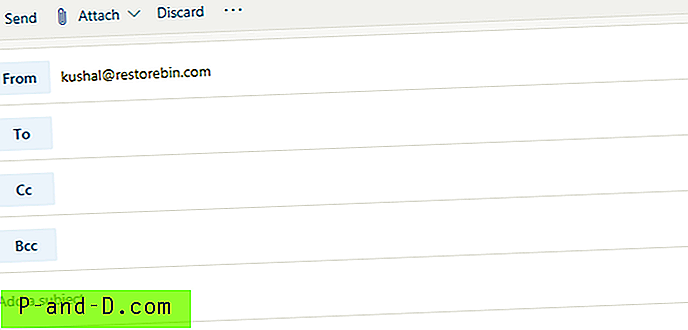
- Lähettäjä: Sähköpostitunnus, josta Hotmail lähetetään
- Vastaanottaja: Luettelo sähköpostiosoitteesta, jolle sähköposti lähetetään (vastaanottaja)
- Kopio : kopio sähköpostistasi lähetetään tässä mainittuun sähköpostiosoitteeseen
- Piilokopio: Sähköpostisi sokea kopio lähetetään mainittuun postitunnukseen, mutta vastaanottaja ei näe tätä sähköpostitunnusta kopioimasta.
- Liitä: Tämä komento vetoaa mahdollisuuteen lisätä liitteitä Hotmailiin tietokoneesta tai pilvestäsi, ts. OneDrive
- Hylkää: Tämä vaihtoehto poistaa luodun sähköpostin tässä ikkunassa
- Lähetä: Tämä komento lähettää viimeinkin Hotmail-palvelun ihmisille, jotka merkitsit yllä oleviin vaihtoehtoihin
Voit myös lisätä valmiiksi määritetyn allekirjoituksen, asettaa tärkeyden, vaihtaa HTML: n ja tavallisen tekstin välillä tai jopa tallentaa Hotmailin luonnoksena kolmen pisteen [ … ] -vaihtoehdoissa, jotka ovat käytettävissä hylätäkomennon vieressä.
MSN Hotmail -tilin asetukset
Ymmärrä Hotmail-asetussivun eri asetukset ja vaihtoehdot.
Hotmail tai Outlook on lisännyt paljon enemmän vaihtoehtoja kuin muistan viimeisimmältä vierailulta asetussivulle. He ovat lisänneet joukon integrointeja ja myös erilaisia vaihtoehtoja mukauttaaksesi Hotmail-käyttöliittymän ulkoasua.
Voit nopeasti käydä sähköpostin Hotmail-asetussivulla rataskuvakkeella, joka on käytettävissä profiilikuvasi lähellä oikeassa yläkulmassa. Vaihdekuvakkeen lyöminen avaa valopöydän ponnahdusikkunan samalla sivulla Asetukset-vaihtoehdolla.
Periaatteessa Hotmailissa on saatavana kolme erilaista asetusvaihtoehtoa:
- Yleiset asetukset
- posti
- Kalenteri
Hotmailin yleiset asetukset
Yleisasetuksissa on koko alustan perusasetukset. Kuten kieli ja aika, ulkonäkö, ilmoitukset, luokat, kokoonpano (pikanäppäimet), Skype-ilmoitukset, mobiilisovelluksen käyttö ja tallennus.
On myös mahdollisuus viedä kokonaiset sähköpostiviestisi. Kestää noin 48 tuntia käsittelyn loppuun.
Voit jopa viedä tai poistaa hakuhistorian Outlookin tietokannasta, mikä on mielestäni aika hieno ominaisuus.
Mail-asetukset
Sähköposti-asetusten avulla voit mukauttaa koko postilaatikon asettelua sekä sähköpostivaihtoehtoja, kuten allekirjoitus, muodot, liitteet ja sähköpostien luokitussäännöt.
Sähköpostiasetukset tarjoavat myös mahdollisuuden synkronoida kaikki muut postilaatikkosi, kuten Gmail, Yahoo jne., Integroidaksesi ja vastaanottaaksesi sähköpostia suoraan Hotmail-postilaatikkoon.
Voit myös määrittää sähköpostin edelleenlähetyksen Hotmail-postilaatikostasi mihin tahansa muuhun sähköpostitunnukseen yhdessä alkuperäisen sähköpostin kopion ylläpitämisen kanssa. 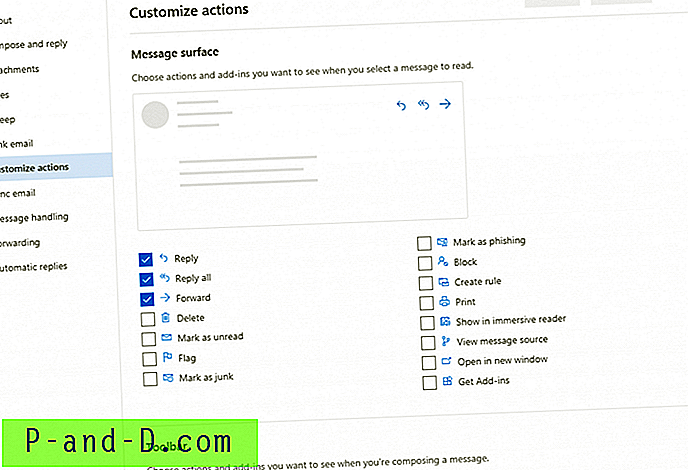
Postiasetukset antavat myös mahdollisuuden merkitä tai poistaa sähköpostin lähettäjän roskapostista valintamerkki, joka auttaa lisäksi taistelemaan roskapostittajien kanssa.
Hotmail-kalenterin asetukset
Tämä kalenteriasetussivu on melko yksinkertainen, ja se tarjoaa vaihtoehtoja tarkastella Hotmail-kalenteria ja sähköpostiviestien tapahtumia yhdessä paikassa.
Hotmail-kalenteri hakee automaattisesti kaikki tapahtumat, kuten lennot, hotellivaraukset, autonvuokraukset, ruokailuvaraukset, ja merkitse ne kalenteriin. 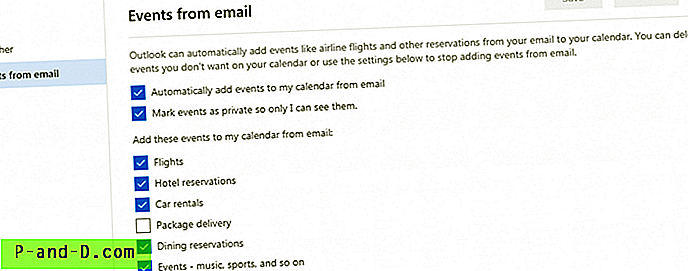
Sääraportin määrittämiseen kalenterin käyttöliittymässä on myös muutamia vaihtoehtoja.
Hotmail-mobiilisovellus ja työpöytäohjelmisto
Katso eri laitteiden käyttöjärjestelmien Hotmail-työpöytä- ja mobiilisovellukset.
Hotmail- tai Outlook-mobiilisovellus on saatavana kaikissa mobiililaitteiden sovelluskaupassa sekä työpöytäkaupassa. Alla on linkit samaan:
- Android-sovellus
- iOS-sovellus
- Windows-sovellus
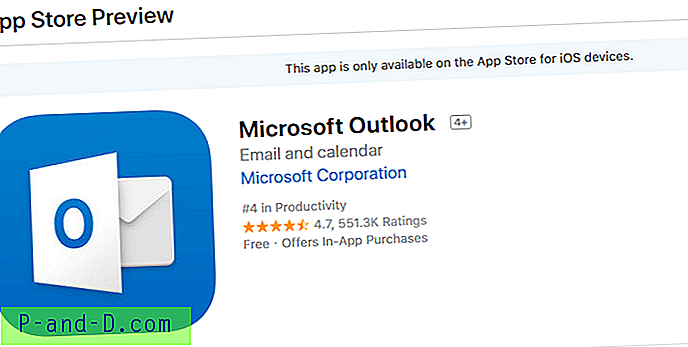
En usko, että tarvitset tätä asennusopasta. Se on melko yksinkertainen, kuten kaikki muutkin sovellukset. Kirjaudu vain tiliisi ja tarkista sähköpostisi GO: lla vain nykyisillä Hotmail-tilisi käyttöoikeustiedoilla.
Näissä online-sovelluslatauskaupoissa on saatavana paljon kolmansien osapuolien sovelluksia, jotka käyttävät SMTP: tä ja IMAP-palvelinta sähköpostien yhdistämiseen ja hakemiseen. Suosittelen kuitenkin jatkamaan yrityksen rakennussovelluksen luomista turvallisuuden sijasta.
Viimeinkin, älä sekoitu Microsoft Outlookin ja Microsoft Outlook 365: n välillä. Nämä kaksi ovat eri variantteja. Office 365 on Outlookin maksettu yritysversio yritystilauskäyttäjille.
Jos työviestissäsi käytetään Microsoft Outlookia, Office 365 auttaa sinua muodostamaan yhteyden yrityssähköposteihisi.
Kirjaudu ulos Hotmail-tilistä
Opi kuinka kirjautua ulos Hotmail-tilistä selaimesta ja sovelluksesta kokonaan.
Katsotaan kuinka uloskirjautuminen toimii Hotmailin eri versioissa; työpöytäselaimessa ja mobiilisovelluksissa.
Uloskirjautuminen työpöytäselaimesta
Jos käytät jaettua kannettavaa tietokonetta tai työpöytää, suosittelen, että kirjaudut ulos tilistäsi ennen koneesta poistumista. Uloskirjautumislinkki on helposti saatavana Hotmailin verkkoversiossa.
Selaimenäkymän oikeasta yläkulmasta löydät profiilikuvasi. Kuvan lyöminen käyttää vaihtoehtoja, joissa on linkki Kirjaudu ulos tilistä. Tämän komennon lyöminen kirjautuu automaattisesti ulos Hotmail-tilistä selaimessa.
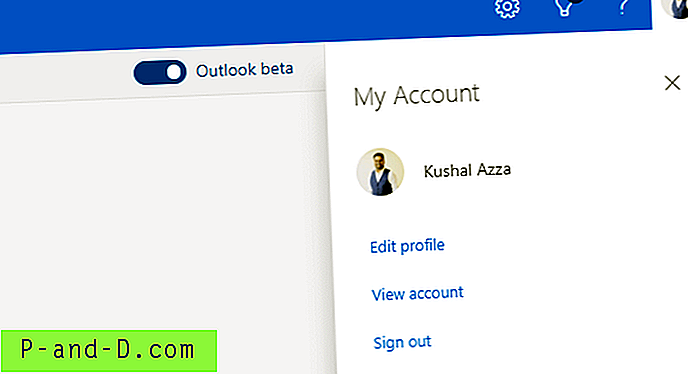
Uloskirjautuminen mobiilisovelluksesta
En pidä itseäni sisään- ja uloskirjautumisesta usein. Kun pyyhit sähköpostiviestit kokonaan puhelimesta, kirjaudu ulos, ennen kuin poistat sovelluksen. Uskon myös, että kirjautumisasetukset ovat samat riippumatta mobiili-käyttöjärjestelmästä.
Seuraavassa on ohjeet kirjautumiseksi ulos Microsoft Outlook Android App -sovelluksesta :
- Avaa Microsoft Office Outlook -sovellus
- Osuma kolmelle vaakapalkille vaihtoehtoja varten
- Asetussivun alaosasta löydät rataskuvaketta - paina sitä
- Nyt voit nähdä Hotmail-tunnuksesi Tilit-osiossa (ruudukko alla)
- Napauta painiketta avataksesi Lisäasetukset
- Viimeisenä alareunassa on “POISTA TILI” -komento
- Ota komento ja poista sovellus lopulta
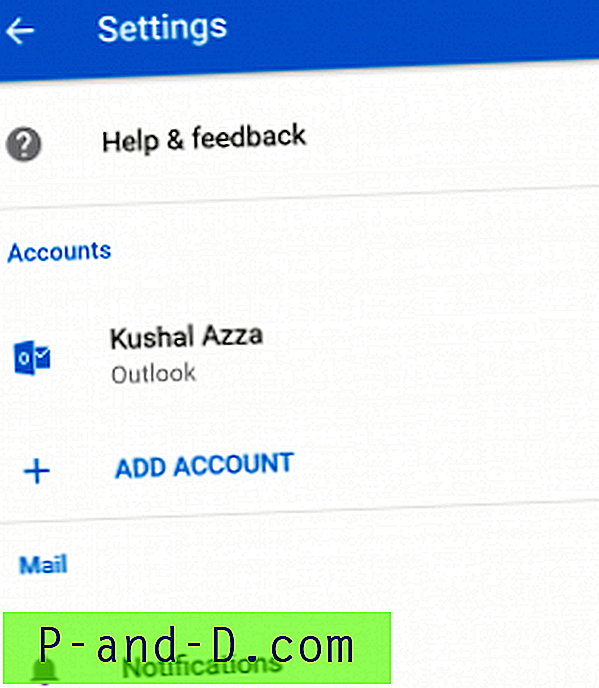
Poista ja sulje Hotmail-tili
Voit myös sulkea Hotmail-tilisi ja poistaa sen lopullisesti. Lisätietoja Hotmail-tilin poistamisesta ja sulkemisesta.
Huomaa: Ennen tilin sulkemista on pidettävä huolta paljon tavaroita, suosittelemme lukemaan artikkelin kokonaan.
Entä kokemuksesi?
Olen käyttänyt Hotmail-sähköposteja henkilökohtaiseen tarkoitukseen ja siitä on kulunut jo kauan (ehkä yli 8 vuotta, en muista tarkalleen!). Nautin todella viimeisimmistä käyttöliittymän päivityksistä, jotka tekevät siitä joustavamman kokemuksen. Lisäksi sähköpostitilin aliaksen ominaisuus, jota en löydä muista ilmaisen postin palveluntarjoajista.
Kuten Google-tilit, myös Hotmail on integroitu helposti Microsoftin tuotteisiin, ja sen kertakirjautumisominaisuus helpottaa kaikkien MS-työkalujen ja toimistotuotteiden käyttöä.
Voit vapaasti jakaa kokemuksesi ja pudottaa myös kommentit alla oleviin kysymyksiin, jotka liittyvät Hotmail-tiliin.